'>
Skyrim을 플레이하려고 할 때 무한 로딩 화면이 표시 되더라도 걱정하지 마세요. . 많은 Skyrim 플레이어가이 문제에 직면했습니다. 많은 Skyrim 플레이어가이 문제를 해결하는 데 도움이 된 아래 솔루션 중 하나로 해결할 수 있습니다.
우리는 함께했습니다 네 아래 방법으로 문제를 해결할 수 있습니다. 모두 시도 할 필요는 없습니다. 자신에게 맞는 것을 찾을 때까지 아래로 내려가십시오.
방법 1 : 메모리 할당 변경
'Skyrim 무한 로딩 화면'오류는 메모리 부족으로 인해 발생할 수 있습니다. 따라서 로딩 화면에서 작동하도록 Safy Load를 설정하도록 SafetyLoad 구성 파일을 구성 할 수 있습니다. 기본 설정을 사용하면 항상 실행할 수 있으며 이로 인해 무한 로딩 화면 문제 또는 충돌 문제가 발생할 수 있습니다.
다음 단계에 따라 설정을 변경할 수 있습니다.
계속 진행하기 전에 SKSE (Skyrim Script Extender)를 설치했는지 확인하십시오. 아직 설치하지 않은 경우 다음에서 설치할 수 있습니다. 스팀 SKSE 페이지 .
1)“Skyrim data SKSE Plugins 파일을 엽니 다. SafetyLoad.ini ”.

2) 값 변경 의 EnableOnlyLoading 거짓에서 진실 .
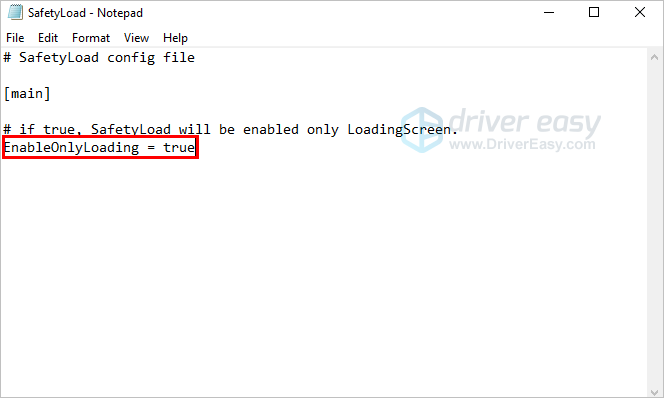
삼) 저장 파일을 닫습니다.
4) Skyrim을 재생하고 무한 로딩 화면 문제가 해결되었는지 확인합니다.
방법 2 : 드라이버 업데이트
결함이있는 드라이버는 무한 로딩 화면 오류를 일으킬 수 있습니다. 문제를 해결하기 위해 드라이버 업데이트를 시도 할 수 있습니다. 업데이트 된 드라이버는 게임 성능을 향상시킬 수 있습니다.
드라이버를 수동으로 업데이트 할 시간, 인내 또는 컴퓨터 기술이없는 경우 자동으로 업데이트 할 수 있습니다. 쉬운 드라이버 .
Driver Easy는 시스템을 자동으로 인식하고 올바른 드라이버를 찾습니다. 컴퓨터가 실행중인 시스템을 정확히 알 필요가 없으며 잘못된 드라이버를 다운로드하여 설치할 위험이 없으며 설치시 실수 할까 걱정할 필요가 없습니다.
Driver Easy의 FREE 또는 Pro 버전을 사용하여 드라이버를 자동으로 업데이트 할 수 있습니다. 그러나 Pro 버전에서는 단 2 번의 클릭 만하면됩니다.
1) 다운로드 Driver Easy를 설치하십시오.
2) Driver Easy를 실행하고 지금 검색 단추. 그러면 Driver Easy가 컴퓨터를 스캔하고 문제가있는 드라이버를 감지합니다.
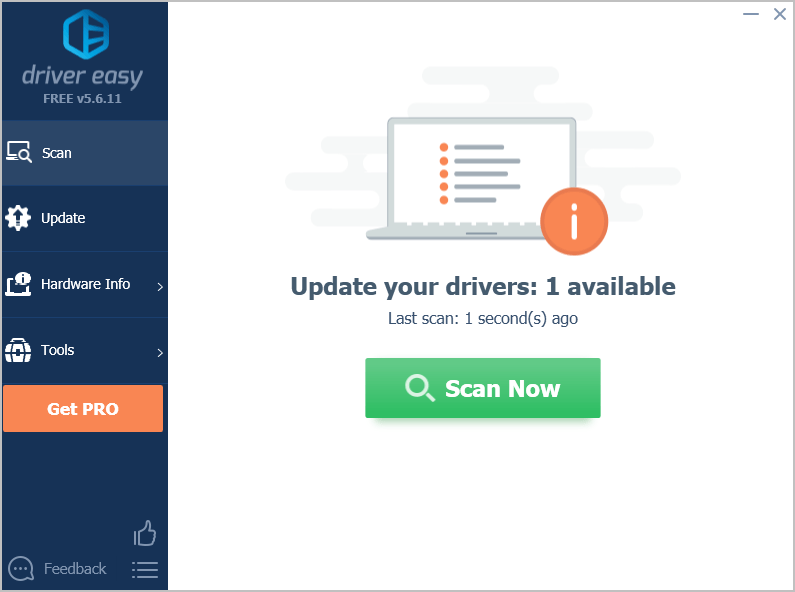
3) 클릭 모두 업데이트 올바른 버전을 자동으로 다운로드하고 설치합니다. 모두 시스템에서 누락되었거나 오래된 드라이버 (이렇게하려면 프로 버전 – 모두 업데이트를 클릭하면 업그레이드하라는 메시지가 표시됩니다.
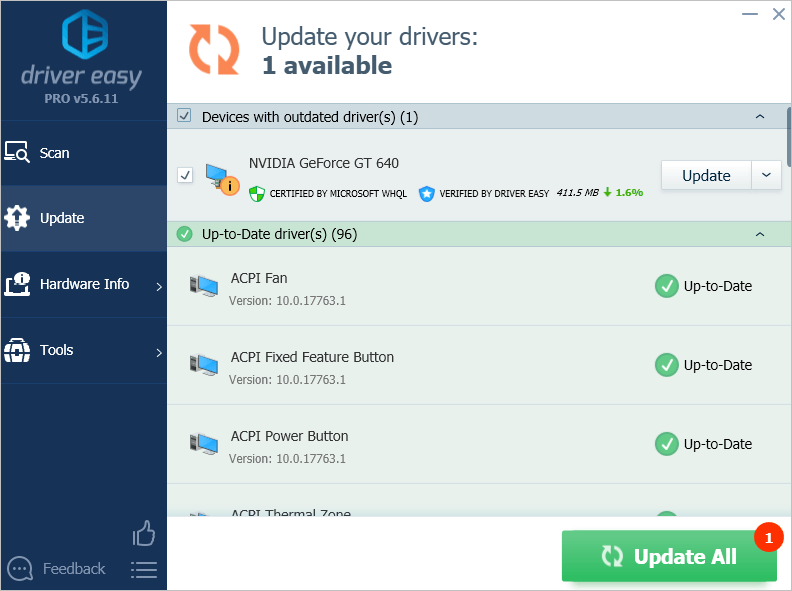
방법 3 : 모드 제거
많은 모드 또는 모드 충돌이 무한 로딩 화면 오류의 원인이 될 수 있습니다. 개조가없는 경우 방법 3을 시도해보십시오. 여러 모드를 설치 한 경우 하나씩 제거 할 수 있습니다. .
하나의 모드를 제거한 후 Skyrim을 재생하고 문제가 지속되는지 확인하십시오. 문제가 사라지면 모드가 원인임을 의미합니다. 해당 모드를 사용하지 못할 수 있습니다. 해당 모드에 대한 시스템 및 장치 요구 사항을 확인한 다음 시스템 및 장치가 해당 모드를 지원하는지 확인할 수 있습니다.
방법 4 : Skyrim 다시 설치
위의 방법이 작동하지 않는 경우 시도 할 수있는 마지막 방법은 Skyrim을 다시 설치하는 것입니다. Skyrim을 다시 설치하기 전에 먼저 Skyrim을 제거하고 Skyrim 폴더를 삭제해야합니다.
이 단계를 따르세요:
1) Skyrim 제거 .
2) 삭제 (사용자 이름) Documents My Games Skyrim 폴더.
3) 삭제 C : Program Files (x86) Steam steam apps common Skyrim 폴더
4) 재부팅 컴퓨터.
5) 재설치 스카이 림.
6) 다시 시작 게임을 시작하고 문제가 해결되었는지 확인합니다.
위의 방법으로 Skyrim 무한 로딩 화면 오류를 수정할 수 있기를 바랍니다. 질문, 아이디어 또는 제안이 있으면 아래에 의견을 남겨주세요.
![[해결됨] 다잉 라이트 FPS 문제](https://letmeknow.ch/img/knowledge/30/dying-light-fps-issue.jpg)
![[해결됨] GTA 5가 실행되지 않음 | 2022년 가이드](https://letmeknow.ch/img/knowledge/20/gta-5-not-launching-2022-guide.jpg)


![[수정됨] Valheim 서버가 표시되지 않음](https://letmeknow.ch/img/network-issues/09/valheim-server-not-showing-up.jpg)

